5 простих способів скасувати випадкові видалені файли
"Я випадково видалив цілу папку файлу з мого Surface Pro 3 за допомогою Windows 10. Чи є спосіб я відновити файли?"
Втратити дані випадково дуже болісно, нінезалежно від того, які дані у вас є і з якого часу ви зберігаєте їх на комп’ютері Mac чи Windows. Після того, як дані пропали, ви підкреслили, що ви втратили та як це було важливо. Наступним кроком є контроль за пошкодженням шляхом скасування випадкового видалення файлів. Отже, чи маєте ви ідею, як скасувати випадково видалені файли з кошика? Що ж, якщо ви цього не робите, тоді не потрібно підкреслювати все. У нас є влучні рішення для вас.
Тут ми маємо для вас численні рішення. Продовжуйте читати, щоб дізнатися більше!
- Спосіб 1: Використовуйте Ctrl + Z або Скасувати функцію видалення, щоб скасувати видалений файл у Windows
- Спосіб 2: Використовуйте функцію Скасувати або Command-Z, щоб скасувати видалений файл на Mac
- Спосіб 3: Скасувати видалений файл шляхом відновлення з кошика (Windows)
- Шлях 4: Скасувати видалений файл шляхом відновлення з кошика (Mac)
- Шлях 5: Скасувати випадкове видалення файлу за допомогою професійного програмного забезпечення для відновлення даних
Спосіб 1: Використовуйте Ctrl + Z або Скасувати функцію видалення, щоб скасувати видалений файл у Windows
Якщо ви хочете скасувати видалені файли на комп'ютері Windows, то використання "Ctrl + Z" або "Скасувати видалення" є одним з найпопулярніших варіантів. Давайте вивчимо путівник.
Примітка: Функції "Скасувати видалення / Ctrl + Z" працюють лише тоді, коли ви нещодавно не змінили нещодавно після видалення файлу.
Крок 1. Зайдіть у папку, з якої ви видалили файл.
Крок 2. Клацніть правою кнопкою миші таку ж папку, а потім натисніть «Скасувати видалення». Крім того, ви можете також натиснути клавішу "Ctrl" + "Z" взагалі, щоб відповідати цілі.
Крок 3. Тепер ваші випадково загублені файли будуть відновлені.

Спосіб 2: Використовуйте функцію Скасувати або Command-Z, щоб скасувати видалений файл на Mac
Якщо у вас комп’ютер Mac, втрата файлу булапомічено нещодавно. Потім, який варіант у вас є для відновлення видалених файлів? Оскільки у Apple немає інструменту "Скасувати видалення", для цього слід використати альтернативи. Ну, ви можете використовувати функцію "Command" + "Z" або "Undo" для скасування випадково видалених файлів.
Перейдіть до "Редагувати"> "Скасувати рух" ("Команда" + "Z"). Тепер видалені файли повернуться на ваш Mac у тій самій папці, в якій вони були.

Спосіб 3: Скасувати видалений файл шляхом відновлення з кошика (Windows)
Для відновлення видалених файлів Windows з "Кошика" ви можете дотримуватися наведеного нижче пояснення.
Крок 1. Огляньте "Кошик", а потім натисніть правою кнопкою миші> "Відкрити", або ви можете двічі торкнутись "Кошика", щоб відкрити його.

Крок 2. Серед видалених файлів знайдіть ті, які потрібно відновити.
Крок 3. Клацніть правою кнопкою миші потрібний файл або папку та торкніться опції «Відновити». Файл буде збережено у вихідній папці. Якщо ви не впевнені в походженні файлу, спочатку натисніть правою кнопкою миші> "Властивості"> переглянути місце розташування> Файл правою кнопкою миші> "Відновити".

Шлях 4: Скасувати видалений файл шляхом відновлення з кошика (Mac)
Тепер, коли ви закінчили з Windows "Кошик для сміття"відновлений видалений файл. Давайте подивимось, як можна скасувати випадкові видалені файли з "Кошика" в системі Mac. Це ефективно, коли хтось видалив файли на своєму Mac, перетягнувши їх і перекинувши їх у "Кошик".
Крок 1. Перейдіть до кошика для сміття на вашому Mac.
Крок 2. Знайдіть файл / файли, які ви випадково видалили.
Крок 3. Клацніть правою кнопкою миші файл і натисніть «Повернути назад».
Крок 4. Ця команда негайно поверне файли чи папки до вихідної папки чи каталогів.
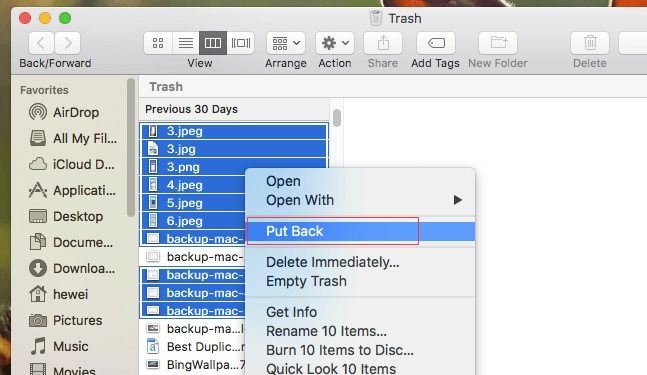
Шлях 5: Скасувати випадкове видалення файлу за допомогою професійного програмного забезпечення для відновлення даних
Останній і найкращий спосіб скасуваннявипадкове видалення файлів - Tenorshare UltData - Windows. Не має значення, як ви розлучилися зі своїми дорогоцінними даними. Будь-то випадкове видалення кимось або дані були втрачені через форматування, або вони пошкоджені. Будь-яке відновлення даних може творити чудеса для його відновлення. Це 100 % безпечний метод відновлення даних на Mac. Фотографії, документи, аудіо, відео, електронні листи, архіви тощо можна відновити разом з іншими типами 550. Крім того, він може відновити дані із зовнішніх жорстких дисків, SD, SSD тощо. .
Ось короткий посібник для відновлення будь-яких данихскасувати випадкове видалення файлів у Windows. Для користувачів Mac просто завантажте версію Mac та дотримуйтесь екранного майстра, щоб повернути втрачені файли.
Крок 1 Завантажте та встановіть на свій комп’ютер Tenorshare UltData - Windows. Тепер запустіть програмне забезпечення. Виберіть Кошик у розділі Загальне місцезнаходження та натисніть Сканувати.

Крок 2 Після того, як дані у Вашій кошику буливідсканувавшись, ви повинні його детально попередньо переглянути та знайти потрібні файли. Установіть прапорці проти них на лівій панелі та торкніться її для детального попереднього перегляду.

Крок 3 Позначте прапорці біля потрібного втраченогофайли, а потім натисніть кнопку "Відновити". Тепер натисніть "Відкрити" після вибору бажаного місця для збереження видаленого файлу / папок. Не забудьте уникнути місця, звідки файл / папка перетягнули до кошика для сміття. Це може призвести до постійної втрати файлів.
Остаточний вердикт
З цієї статті ми робимо висновок, що колийдеться про скасування випадкового видалення файлів з комп'ютера під керуванням Windows / Mac, будь-яке відновлення даних із Tenorshare - ідеальна ставка. Це чудове програмне забезпечення дозволяє не лише відновити видалені файли випадково, але й пошкоджені та відформатовані файли. Процес дуже інтуїтивно зрозумілий, і ви можете відновити понад 550 файлів зі свого комп'ютера за допомогою цього інструменту.









